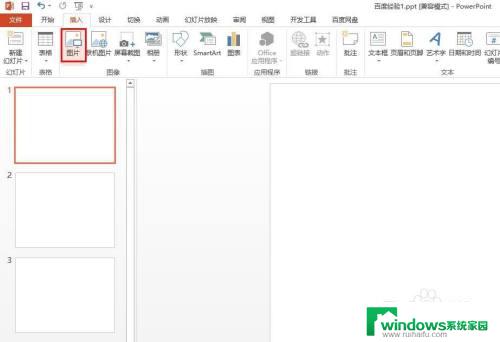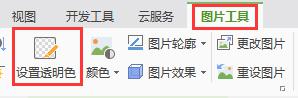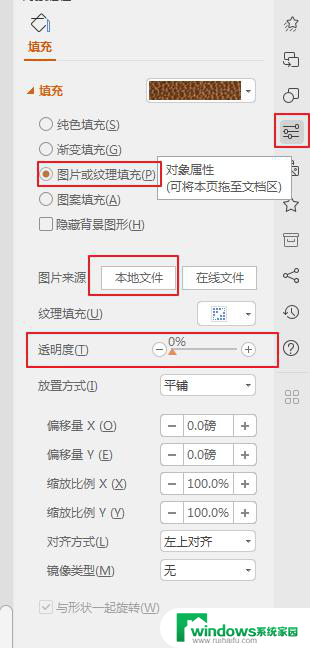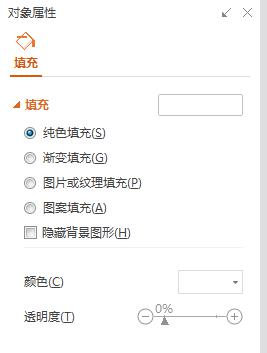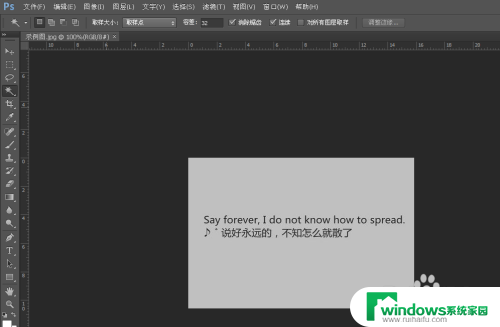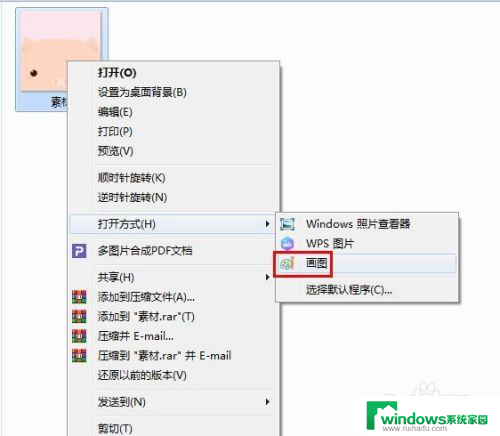图片改透明底色 Photoshop 如何将图片背景变成透明
更新时间:2024-08-15 08:51:48作者:xiaoliu
在图像处理中,将图片背景变成透明是一项常见的需求,借助Photoshop这一强大的工具,我们可以轻松实现这一目标。通过简单的操作,我们可以去除图片背景,使其呈现出透明的效果,从而更好地与其他元素组合使用。无论是制作海报、广告还是设计网页,都可以通过这种方法让图片更具吸引力和专业感。
操作方法:
1.将图片插入PPT:点击“插入”—“图片”,选择需要处理的图片。或者直接将待处理图片拖入PPT。如下图所示。
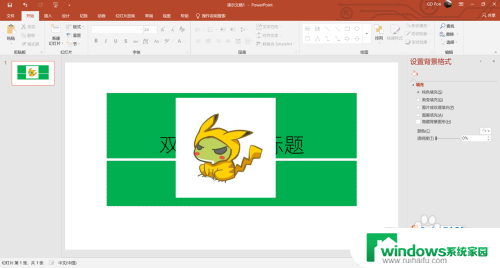
2.双击插入的图片,出现“图片格式”。点击 “图片格式”下的“颜色”选项,下拉找到“设置透明色”选项。
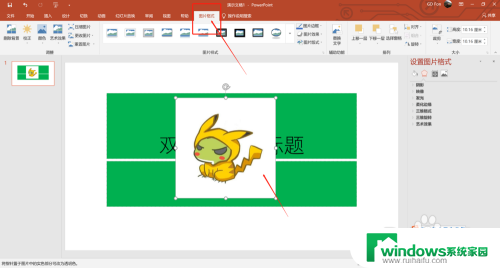
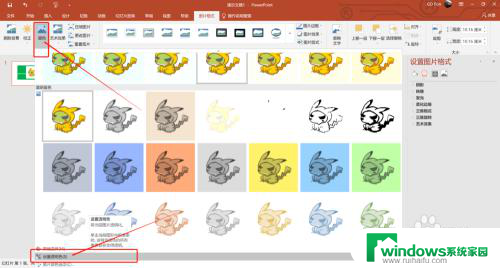
3.将变成吸管样式的光标移至背景上单击,此时背景色变为透明,如下图所示。
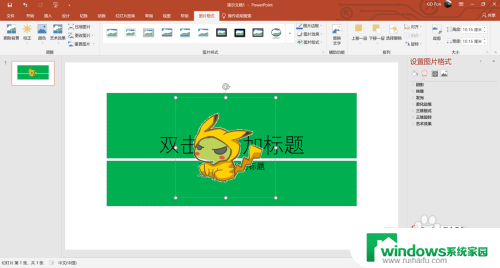
4.处理完毕后选中图片,鼠标单击右键。选择“图片另寻为”,选择图片存储的位置。注意需将图片保存为PNG格式背景才可以显示为透明色。
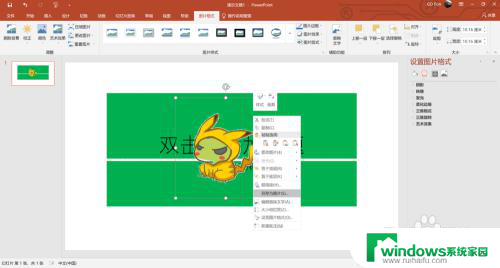
以上就是改透明底色的全部内容,如果你遇到这种情况,可以按照这些方法解决,希望对你有帮助。